Comment rediriger vos mails vers Gmail (POP3)
Dans ce tutoriel vous allez découvrir comment utiliser le service Google pour lire jusqu'à 5 boîtes à réception sur une seule !
Comme vous le savez, le service Google Apps est devenu payant 😞 , et il est devenu impossible de profiter de la gestion de vos Emails genre @easytutoriel.com sur Gmail sans payer...
C'est pour cela qu'il existe un très ancien protocôle appelé POP3 permettant de récupérer les Mails dans une boîtes et les rediriger (forward) vers une autre boîte.
Je vais appliquer ce tutoriel sur l'email de votre site, easytutoriel.com 😊
Récupérez vos Mails sur Gmail avec POP3
C'est quoi le POP ?
Selon Wikipédia, le POP (Post Office Protocol littéralement le protocole du bureau de poste), est un protocole qui permet de récupérer les courriers électroniques situés sur un serveur de messagerie électronique. Ce protocole a été réalisé en plusieurs versions respectivement POP1, POP2 et POP3. Actuellement, c'est POP3, ou Post Office Protocol Version 3 qui est utilisé de façon standard.
Comment récupérer les mails sur votre boîte Gmail
Premierement vous devez vous identifier sur votre compte Gmail, puis ouvrir la page des parametres du compte.
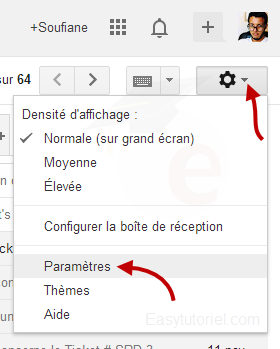
Dans l'onglet "Comptes" vous allez pouvoir definir ou ajouter les mails duquel vous allez recevoir les messages.
Pour ajouter un Email cliquez sur "Ajouter un compte de messagerie POP3 que vous possédez".
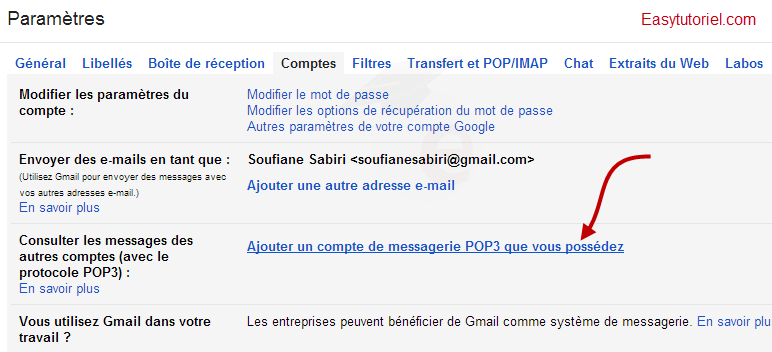
Mettez l'Email de votre site puis cliquez sur "Etape suivante".
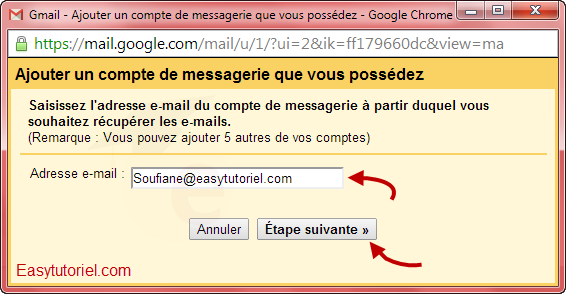
Alors, dans cette etape vous récuperer les informations de connexion de votre email, pour mon cas je vais lier ma boîte sur Easytutoriel.com.
Si vous ne connaissez pas les informations de connexion sur votre Email de votre hébergement, contactez votre hébergeur.
Mais généralement pour un hébergement cPanel voici les informations :
- Nom d'utilisateur : L'Email
- Mot de passe : Mot de passe créé lors de la création de l'Email
- Serveur POP : mail.nom-de-domaine.com
- Port : 110
Cliquez ensuite sur "Ajouter un compte".
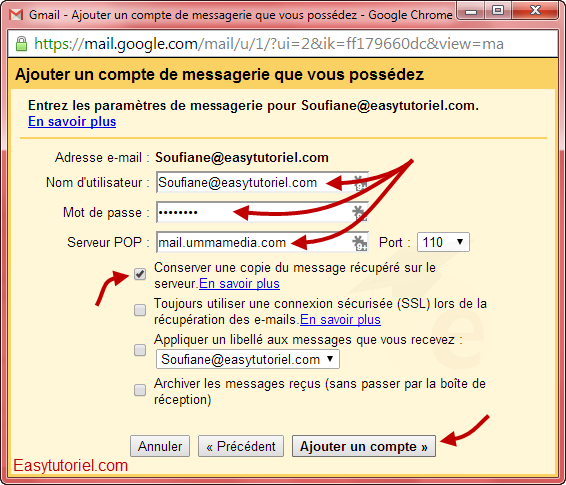
Maintenant Gmail va vous demander si vous voulez avoir l'Email comme boîte d'envoi, cliquez sur le bouton "Etape suivante".
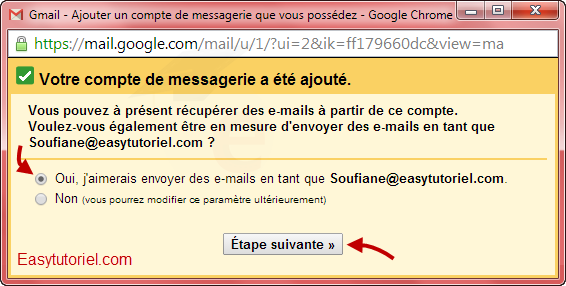
Mettez ensuite le Nom d'envoi de vos Mails.
Astuce : Si vous avez un site vous pouvez soit mettre "Votre nom complet [votre site]", soit "Votre nom" ou "Prenom" tout court, plus d'informations ici.
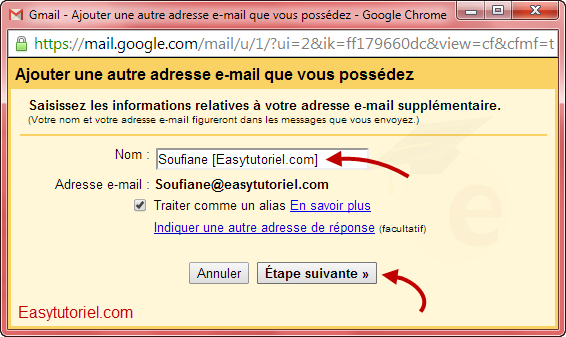
Cliquez sur le bouton "Etape suivante".
Remarque : Les serveurs SMTP sont eux qui permettent l'envoi des Email sur un hébergement, donc si vous n'avez pas de connaissances là-dessus, ou si vous les avez, il est recommandé de laisser celles de Gmail, c'est plus rapide et très sécurisé.
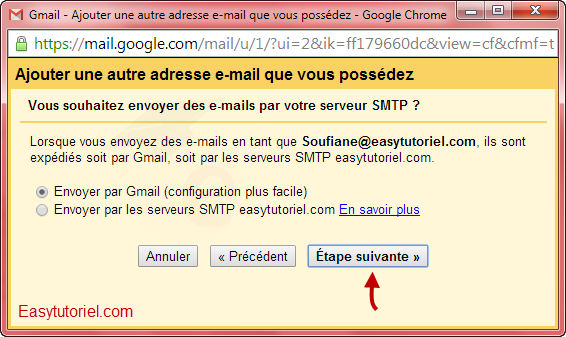
Cliquez sur le bouton "Envoyer la vérification" pour vérifier votre Email.
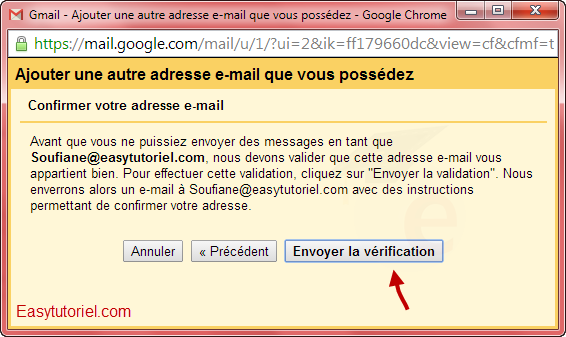
Recopiez le code de confirmation sur votre boîte.
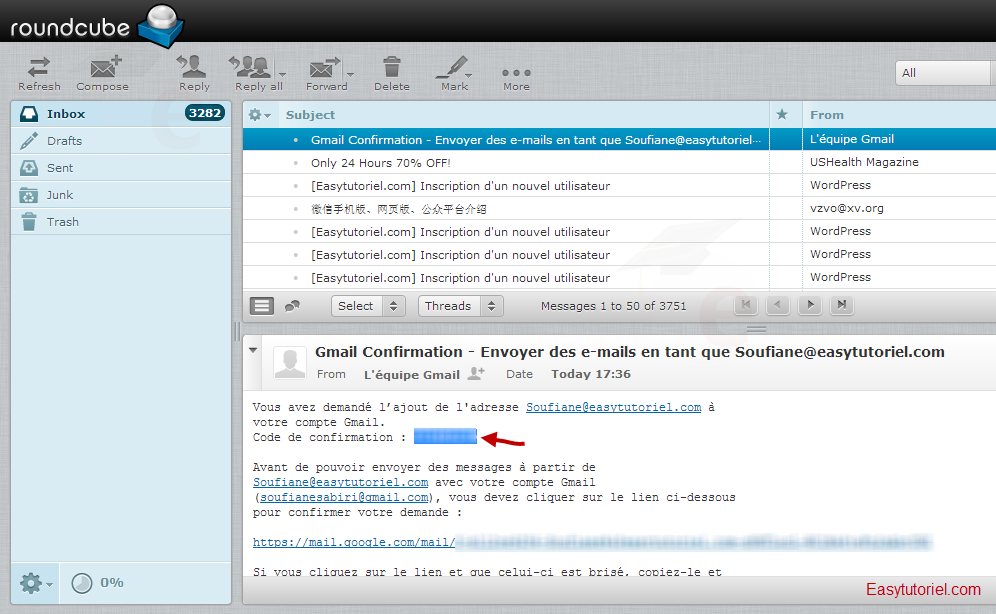
Collez le code puis cliquez sur le bouton "Vérifier".
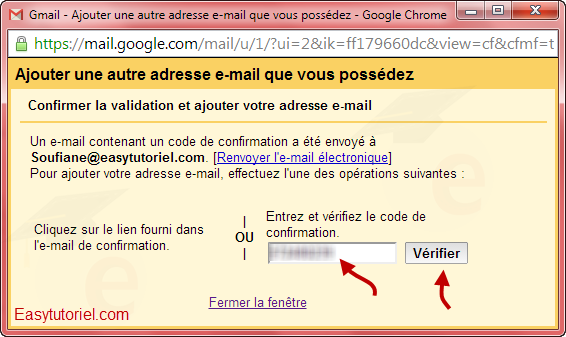
Cliquez sur "utiliser par défaut" à droit de l'Email récemment ajouté.
Vérifiez que vous avez le choix "Toujours répondre à partir de l'addresse par défaut".
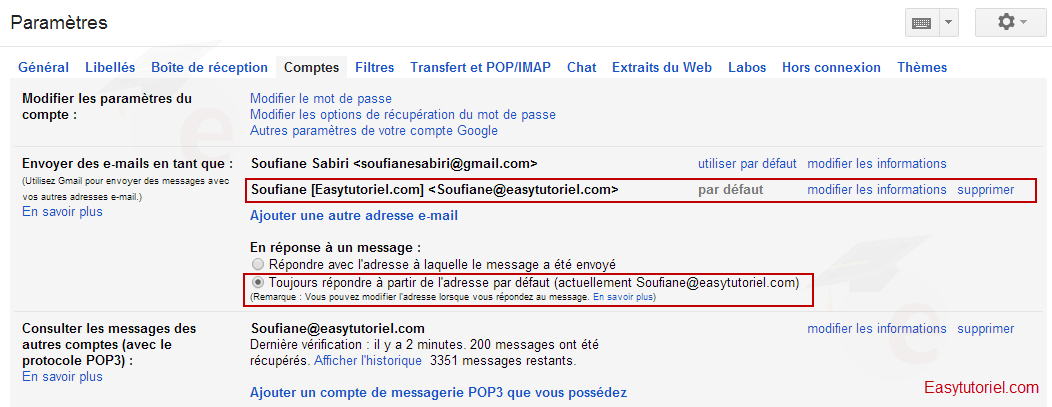
g
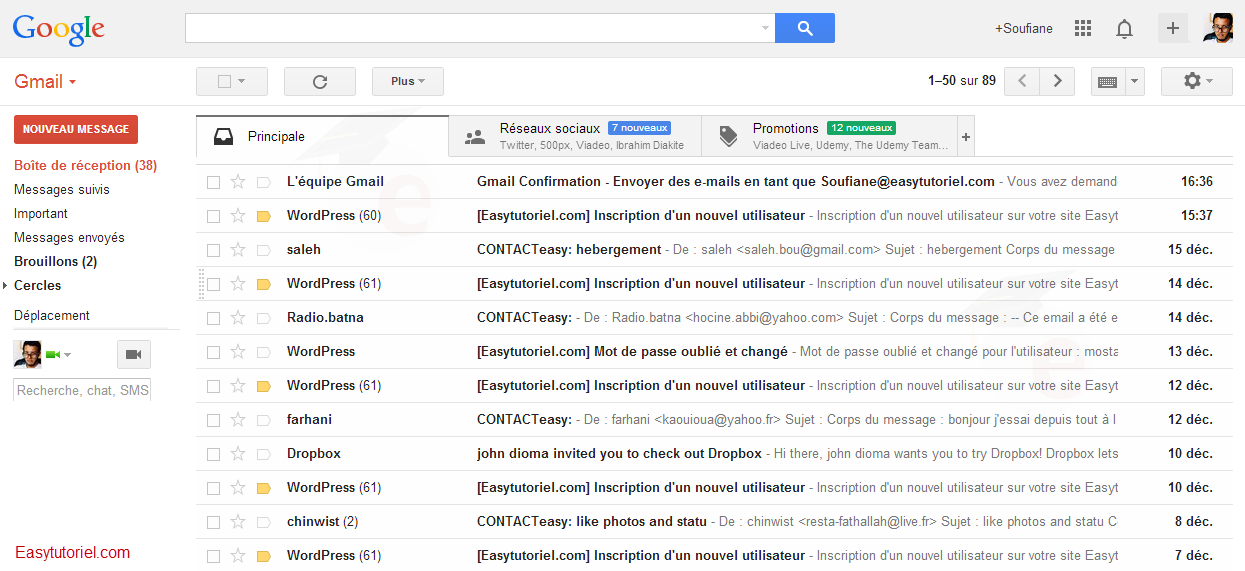
Et voilà !
Si vous avez des remarques, critiques ou questions, je suis là !
J'attends vos commentaires.






